TOC (Table of contents)
Prologue
-
이번 글에서는 빌드된 결과물을
인스턴스에 배포하기 위해 사용되는 스크립트(= appspec.yml)를 분석해본다.
-
주의할 점은 appspec.yaml로 하면 CodeDeploy Agent가 찾질 못한다.
반드시 확장자를 yml으로 해야한다.
appspec.yml
version: 0.0
os: linux
files:
- source: /
destination: /home/ubuntu/github_action
overwrite: yes
permissions:
- object: /
pattern: "**"
owner: ubuntu
group: ubuntu
hooks:
ApplicationStart:
- location: scripts/gh_deploy.sh
timeout: 60
runas: ubuntu
-
files, permissions, hooks의 영역을 섹션이라고 부른다.
-
본격적으로 각 세션을 분석해보자.
files
Section
files:
- source: /
destination: /home/ubuntu/github_action
overwrite: yes
source
-
source 명령은 인스턴스에 복사할 수정된 파일 또는 디렉터리를 식별한다.
source에 사용된 경로는 appspec.yml 파일에 상대적이다.
if (source == 파일명) { // 단순 파일명만 표기
지정한 파일만 인스턴스에 복사
} else if (source == directory) { // directory 표기
directory 내의 모든 파일이 인스턴스에 복사
} else if (source == "/") { // = 슬래시 하나인 경우
수정된 버전의 모든 파일이 인스턴스에 복사
}
destination
-
destination 명령은 인스턴스에서 파일이 복사되어야 하는 위치를 식별한다.
작성 방법은 정규화된 경로여야 한다.
ex) /root/destination/directory
Example
files:
- source: Config/config.txt
destination: /webapps/Config
- source: source
destination: /webapps/myApp
- 위와 같이 섹션을 설정하였다면 다음 2가지 작업이 수행된다.
-
(S3에 저장된) Config/config.txt 파일을 인스턴스의 /webapps/Config/config.txt 경로에 복사한다.
-
(S3에 저장된) source directory에 있는 파일을 인스턴스의 /webapps/myApp directory로 모두 복사한다.
결과 확인
- 실제로 Github Action CI/CD 작업 전/후 상태를 보면서 원하는대로 동작하는지 확인해보자.
Github Action의 CI/CD 작업 전 상태
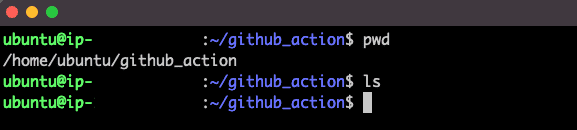
- 해당 경로에 아무것도 존재하지 않은 상태이다.
Github Action의 CI/CD 작업 후 상태

-
( 예제 프로젝트에서 복사할 파일들은 S3에 위치한다. )
S3에 저장된 파일들이 destination(= /home/ubuntu/github_action)에 정의되어 있는 경로에 복사되었음을 확인할 수 있다.
permissions
Section
permissions:
- object: /
pattern: "**"
owner: ubuntu
group: ubuntu
-
‘permissions’ 섹션은 ‘files’ 섹션에서 정의한 파일이 인스턴스에 복사된 후
해당 파일에 권한이 어떻게 적용되어야 하는지를 지정한다.
-
그리고 EC2/온프레미스 배포용으로만 ‘permissions’ 섹션을 사용한다.
AWS Lambda 또는 Amazon ECS 배포에는 resources 섹션이 사용된다.
Instructions
-
우리가 사용한 명령들(= Instructions)에 대해서만 알아보자.
그 외에 명령에 대해서는 AWS Docs를 참고하자.
object
- 선택이 아니라 필수 사항이다.
- 문자열을 사용하여 object를 지정한다.
pattern
- 선택 사항이다.
- 권한을 적용할 패턴을 지정한다.
- 따옴표("")가 있는 문자열을 사용하여 pattern을 지정한다.
- 지정하지 않거나 특수 문자 "**"를 사용하여 지정하면 권한이 type에 따라 일치하는 모든 파일에 적용된다.
owner
- 선택 사항이다.
- object의 소유자 이름이다.
- 문자열을 사용하여 owner를 지정한다.
- 지정하지 않으면 원본 파일에 적용된 기존의 모든 소유자가 복사 작업 후에도 아무것도 변경되지 않는다.
group
- 선택 사항이다.
- object의 그룹 이름이다.
- 문자열을 사용하여 group을 지정한다.
- 지정하지 않으면 원본 파일에 적용된 기존의 모든 소유자가 복사 작업 후에도 아무것도 변경되지 않는다.
Example
- permissions과 관련된 예제는 AWS Docs에 자세히 나와 있으니 공식 문서를 보는 걸 추천한다.
hooks
Section
hooks:
ApplicationStart:
- location: scripts/gh_deploy.sh
timeout: 60
runas: ubuntu
-
AppSpec 파일의 ‘hooks’ 섹션 내용은 해당 배포의 컴퓨팅 플랫폼에 따라 다르다.
-
EC2/온프레미스 배포에 대한 ‘hooks’ 섹션에는
배포 수명 주기 이벤트 후크를 하나 이상의 스크립트에 연결하는 매핑이 포함되어 있다.
-
Lambda 또는 Amazon ECS 배포에 대한 ‘hooks’ 섹션은
배포 수명 주기 이벤트 중 실행하는 Lambda 확인 함수를 지정한다.
-
이벤트 후크가 없는 경우 해당 이벤트에 대해 작업이 실행되지 않는다.
Elements
location
-
필수 요소이다.
hooks 섹션에서 지정한 스크립트 위치는 Application root를 기준으로 한다.
-
gh_deploy.sh를 예를 들면
root(= /github_action)를 기준으로 scripts directory에 위치한다.
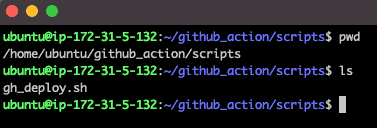
timeout
-
선택 사항이다.
-
기본값은 3,600초(1시간)이다.
-
각 배포 수명 주기 이벤트에 대한 스크립트 실행에 허용되는 최대 시간이다.
설정 시간을 초과하면 이벤트는 실패처리가 된다.
runas
-
선택 사항이다.
-
기본적으로 인스턴스에서 실행 중인 CodeDeploy 에이전트이다.
Example
# AfterInstall – Application 구성 또는 파일 권한 변경과 같은 작업에 이 배포 수명 주기 이벤트를 사용할 수 있다.
hooks:
AfterInstall:
- location: Scripts/RunResourceTests.sh
timeout: 180
-
Scripts/RunResourceTests.sh는 배포 프로세스의 AfterInstall 단계 중 실행된다.
-
스크립트 실행 시간이 180초(3분)를 넘어가면 배포에 성공하지 못한다.
-
‘hooks’ 섹션에서 지정한 스크립트 위치는 Application root를 기준으로 한다.
그러므로 Scripts directory는 root에 위치한다.
Summary
-
S3에 저장된 빌드 결과물을
CodeDeploy가 인스턴스에 배포하기 위해 사용하는 스크립트(= appspec.yml)를 분석해봤다.
-
크게 3가지 섹션으로 나눠서 알아봤고
각 섹션이 어떤 의미와 기능을 담당하는지도 알아봤다.